- Walter Glenn
@wjglenn
- Päivitetty 11.7.2017 klo 10:18 EDT

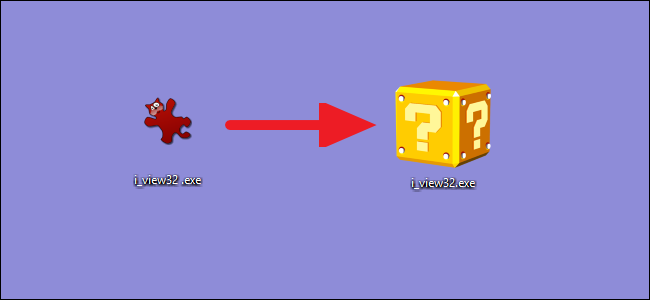
Tilannekatsaus: joillakin sovelluksilla on todella rumat kuvakkeet. Toki voisit aina luoda pikakuvakkeen EXE-tiedostoon ja sitten vaihtaa kuvakkeen pikakuvakkeeseen, mutta mitä hauskaa siinä olisi? Näin voit vaihtaa itse EXE-tiedoston kuvakkeen.
Windowsissa ei ole sisäänrakennettua tapaa vaihtaa EXE-tiedostojen kuvaketta, joten sinun on ladattava ilmainen Resource Hacker -ohjelma, ennen kuin pääset alkuun. Kun olet asentanut sen, käynnistä File Explorer ja etsi kansio, joka sisältää EXE-tiedostosi. Jos sinulla on sovelluksen pikakuvake etkä ole varma, missä se sijaitsee, voit napsauttaa pikakuvaketta hiiren kakkospainikkeella (tai Shift+oikea napsautus, jos se on tehtäväpalkissa tai Käynnistä-valikossa) ja valita ”Avaa tiedoston sijainti.”

Kun olet löytänyt EXE-tiedoston sisältävän kansion, tee siitä kopio varmuuskopioksi siltä varalta, että jotakin tapahtuu. Valitse tiedosto, paina Ctrl+C ja paina sitten Ctrl+V liittääksesi kopion suoraan samaan kansioon.

Kun asensit Resource Hackerin, se lisäsi vaihtoehdon kontekstivalikkoon, jonka saat, kun napsautat tiedostoja hiiren oikealla painikkeella. Napsauta hiiren kakkospainikkeella alkuperäistä EXE-tiedostoa (ei tekemääsi kopiota) ja valitse ”Open using Resource Hacker.”
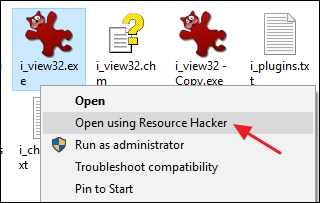
Valitse Resource Hacker -ikkunassa vasemmanpuoleisesta ruudusta ”Icon”-kansio. Napsauta ”Action”-valikkoa ja valitse sitten ”Replace Icon.”

Korvaa kuvake -ikkunassa napsauta ”Avaa tiedosto uudella kuvakkeella” -painiketta ja selaa haluamasi kuvakkeen sijaintiin. Lähde voi olla EXE-, DLL-, RES- tai ICO-tiedosto.

Kun olet valinnut kuvakkeen, se näkyy Replace Icon -ikkunassa. Valitse seuraavaksi korvattava kuvake oikealla olevasta luettelosta. Jos luettelossa näkyy useampi kuin yksi kuvake, ylin kohta on yleensä EXE-tiedoston pääkuvake, mutta saatat joutua katsomaan niitä läpi varmistaaksesi asian. Kun olet valinnut korvattavan kuvakkeen, napsauta ”Korvaa”-painiketta.
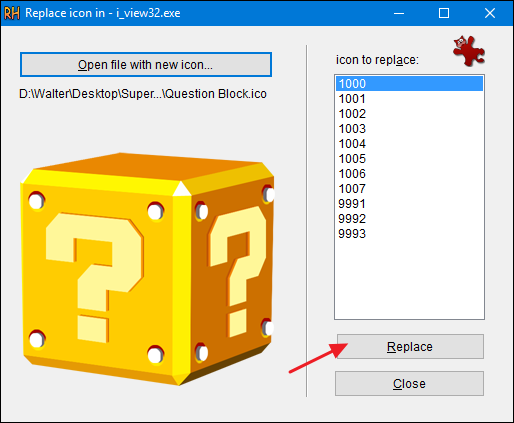
Takaisin Resource Hackerin pääikkunassa näet, että valitsemassasi ”Kuvake”-kansiossa näkyy nyt useita erikokoisia kuvakkeita siitä kuvakkeesta, jonka valitsit korvattavaksi.

Olet nyt valmis tallentamaan tiedostosi – korvaamalla alkuperäisen EXE-tiedoston, kun se pyytää – ja poistumaan Resource Hackerista. Kun olet valmis, käy katsomassa EXE-tiedoston uusi kuvake File Explorerissa.

Ja jos joskus haluat palata alkuperäiseen – tai jos sinulla on ongelmia EXE-tiedoston avaamisessa – voit palauttaa alkuperäisen tiedoston kopiosta, jonka teit ennen aloittamista.
Walter Glenn on How-To Geekin ja sen sisarsivustojen päätoimittaja. Hänellä on yli 30 vuoden kokemus tietokonealalta ja yli 20 vuotta teknisenä kirjoittajana ja toimittajana. Hän on kirjoittanut satoja artikkeleita How-To Geekiin ja toimittanut tuhansia. Hän on kirjoittanut tai ollut mukana kirjoittamassa yli 30 tietokoneaiheista kirjaa yli kymmenellä kielellä kustantajille, kuten Microsoft Press, O’Reilly ja Osborne/McGraw-Hill. Hän on myös kirjoittanut satoja valkoisia papereita, artikkeleita, käyttöoppaita ja kurssiohjelmia vuosien varrella.Lue koko elämäkerta ”